Kuten alussa mainittiin, ProRender käyttää GPU:ta, joka usein on nopeudeltaan parempi kuin CPU, renderöintiin. ProRender on fysiikkapohjainen renderöintiohjelma, mikä tarkoittaa, että fotoorealistisia tuloksia voidaan luoda fysikaalisen tarkkuuden ansiosta erittäin vaivattomasti. Toisaalta ProRender odottaa asianmukaisesti valmisteltuja materiaaleja ja valonlähteitä voidakseen toimia moitteettomasti. Hyvä uutinen on: Verrattuna muihin Cinema 4D:n renderöintiohjelmiin asetusten hallintamahdollisuudet ovat jopa helpommin hallittavia, koska esimerkiksi ProRender huolehtii itse oikeista varjoista ja globaalista valaistuksesta.
ProRender - tästä ei salailla Maxonkaan - ei vielä ole täysin valmis. Siinä on vielä joukko rajoituksia, jotka poistetaan vaiheittain seuraavien versioiden aikana. Kuitenkin jo nyt hyvin mielenkiintoiset ProRender-renderöintiohjelman toiminnot tarkastelemme yksinkertaisessa esimerkkikohtauksessa. Kolme pallokuvioita on jaettu suurelle tasomaiselle objektille, renderöintikameran tarkennuspiste on etummaisessa pallokuviossa.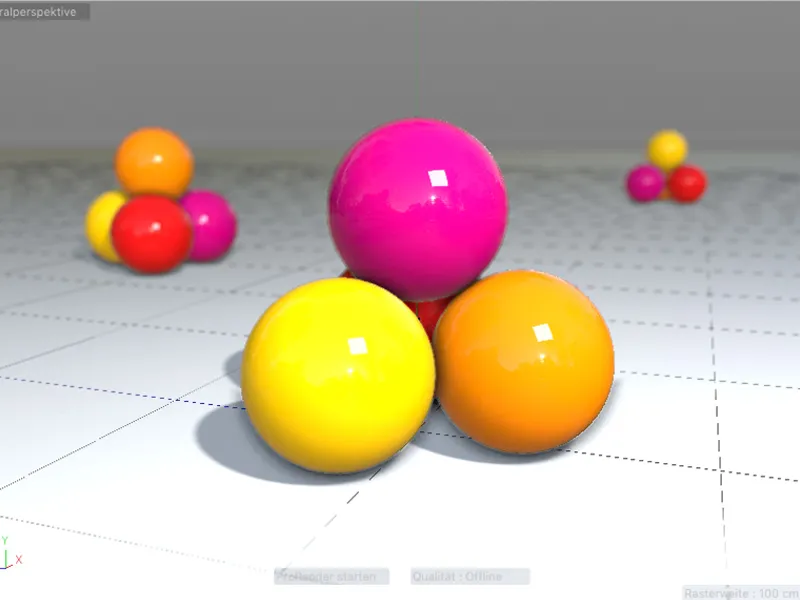
Fysiikkapohjaiset (PBR) materiaalit
ProRender tarvitsee erityisesti valmisteltuja materiaaleja, niin kutsuttuja fysiikkapohjaisia materiaaleja. Älä huoli, tässä ei ole kyse täysin uudesta materiaalityypistä, pikemminkin luodaan uusi fysiikkaan perustuva materiaali Cinema 4D:n materiaalinhallinnan kautta käyttäen vain Heijastus-kanavaa.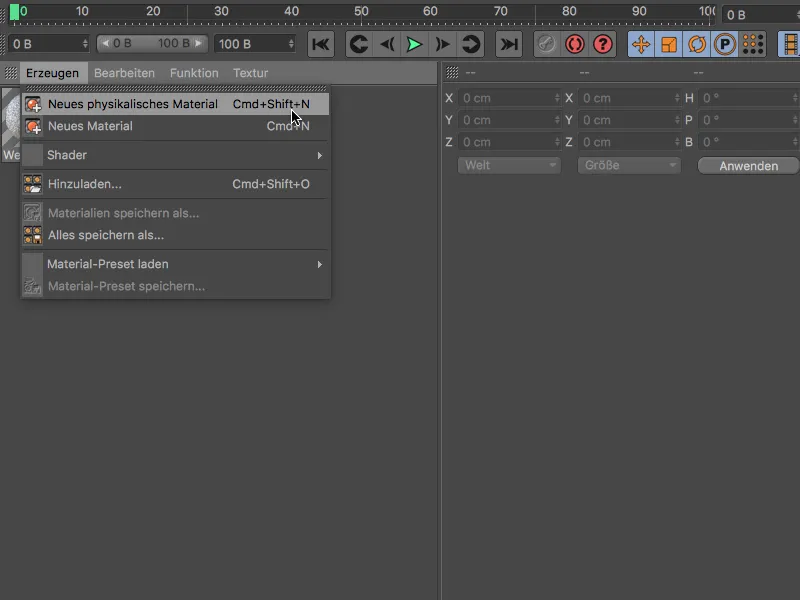
Jotta ProRenderia ei altisteta hyödyttömille asetuksille, tulisi koko materiaalin määrittely tehdä todellakin vain Heijastus-kanavaa käyttämällä. Löydät paljon erilaisia mahdollisuuksia Heijastus-kanavasta TutKit.com-sivustolta, muun muassa ylläpidetyn yksityiskohtaisen ohjeen.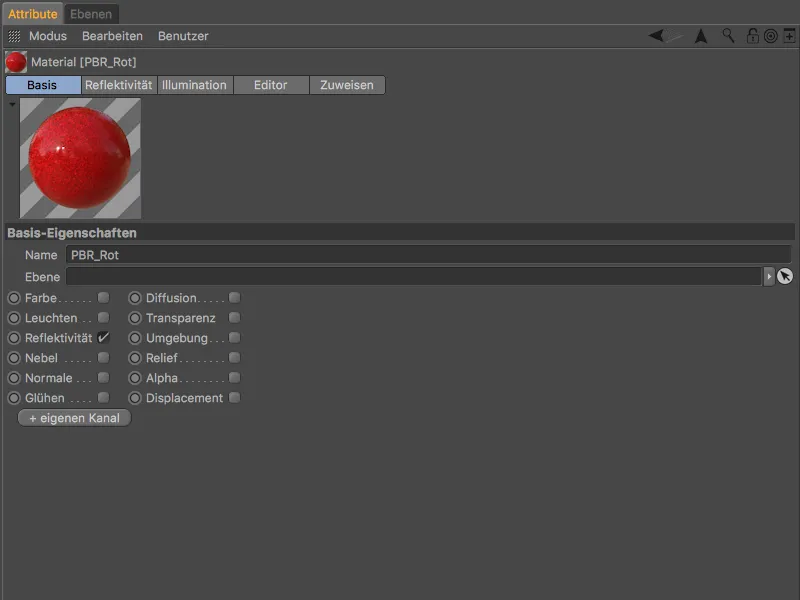
Standardi-PBR-materiaali koostuu Diffuusi- ja Heijastus-tasosta. Valitettavasti tämä mukaan lukien Väri-osan materiaalista vastuussa oleva Diffuusi-taso on oletuksena virheellisellä Heijastuskirkkaudella 100 %. Siksi, ainakin mahdolliseen päivitykseen saakka, totutte tähän ja asetat tämän parametrin Diffuusi-tasolla 0 %:iin ja hallitset Kirkkautta ainoastaan Heijastus-tason kautta.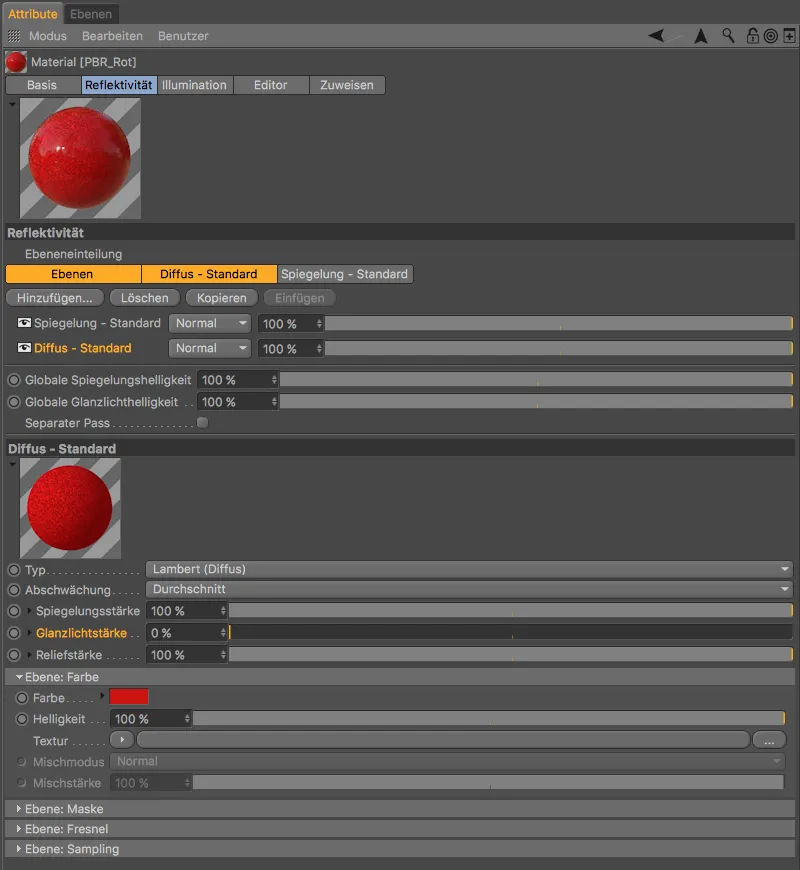
Heijastus-taso on aina Diffuusi-tason yläpuolella. Täälläohjaamme Heijastuksen lisäksi Kirkkautta parametrien, Karheus ja Heijastuskirkkaus avulla.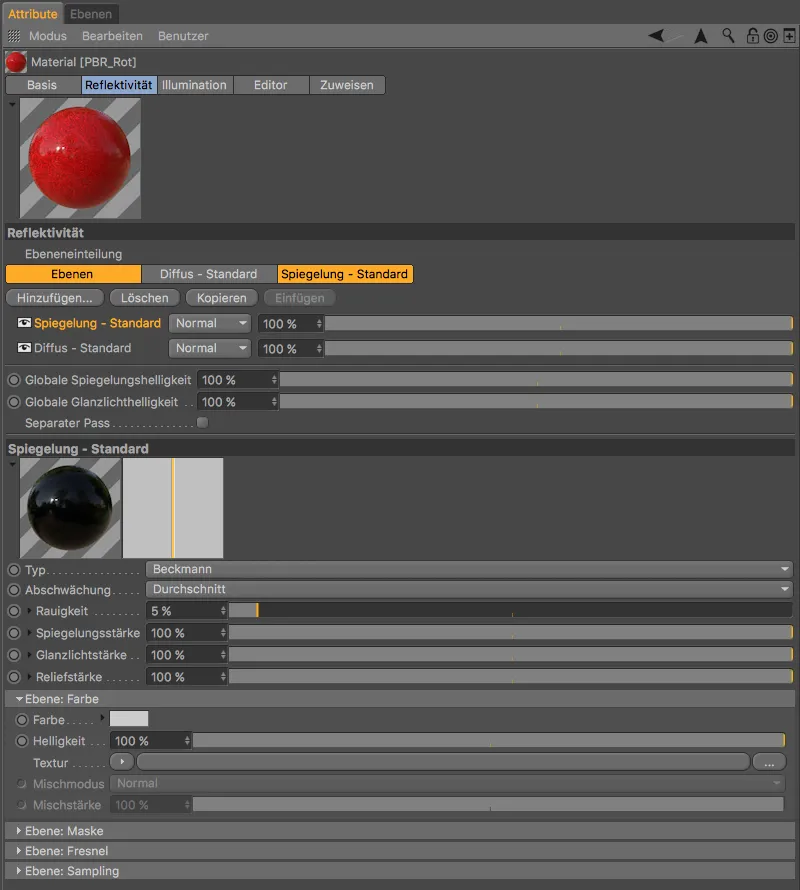
Fysiikkapohjaiset (PBR) valonlähteet
Aivan kuten materiaalien kanssa, ProRender ei tue kaikkia valonlähteitä, jotka ovat saatavilla Cinema 4D:ssä. Lisäksi joitain asetuksia ei tarvita eikä tueta. Käyttäjää suojataksemme virheiltä, kannattaa Release 19:ssa käyttää valonlähde Fysiikkaista valoa, mikä on käytännössä kevyempi versio Tasovalonlähteestä.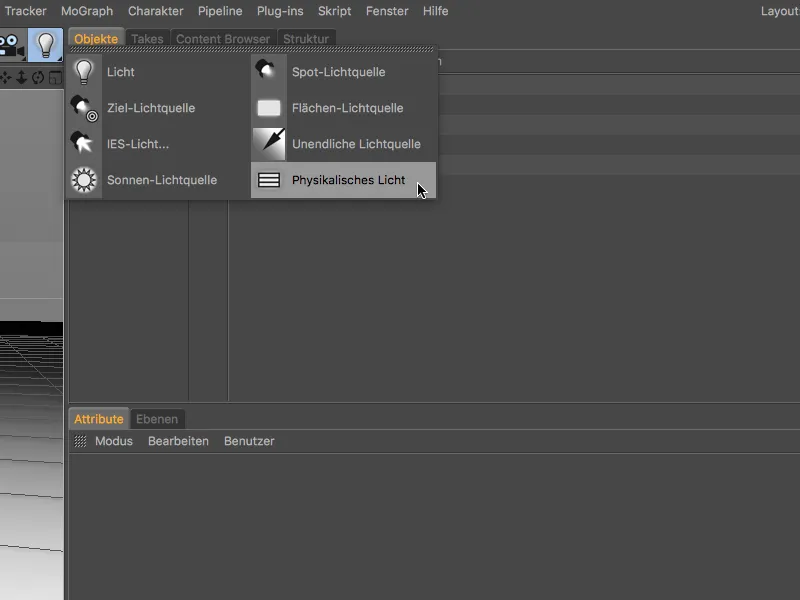
Fysiikkaisten valonlähteiden työtapa on Monikulmalähde, jolla on automaattisesti fysiikkaan oikea käänteinen neliömäinen hehkuvuuden vähenemistoiminto. Kätevästi voit esittää tämän valonlähteen tasona myös renderoimattomassa Editori-näkymässä, valitsemalla asetuksen Näytä tasona näkymässä asetusvalikosta Yksityiskohdat-sivulta valonlähdevalikon alta.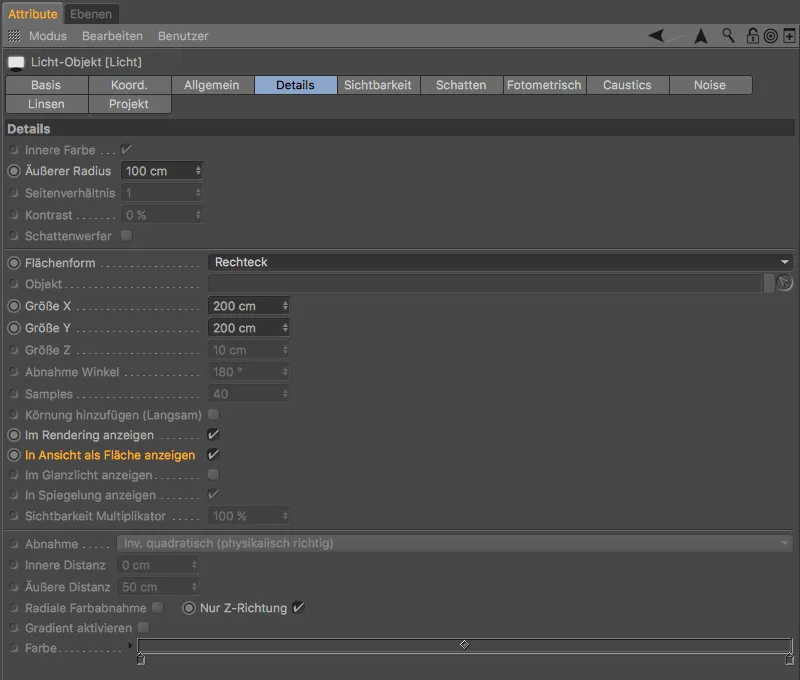
Valitse ProRender renderöintiohjelmaksi
Kun valmistelut on tehty, on aika aktivoida ProRender renderöintiohjelmaksi. Kuten tavallista, avaa renderöintiasetukset pikakomennoilla Cmd+B tai valikosta Renderöi.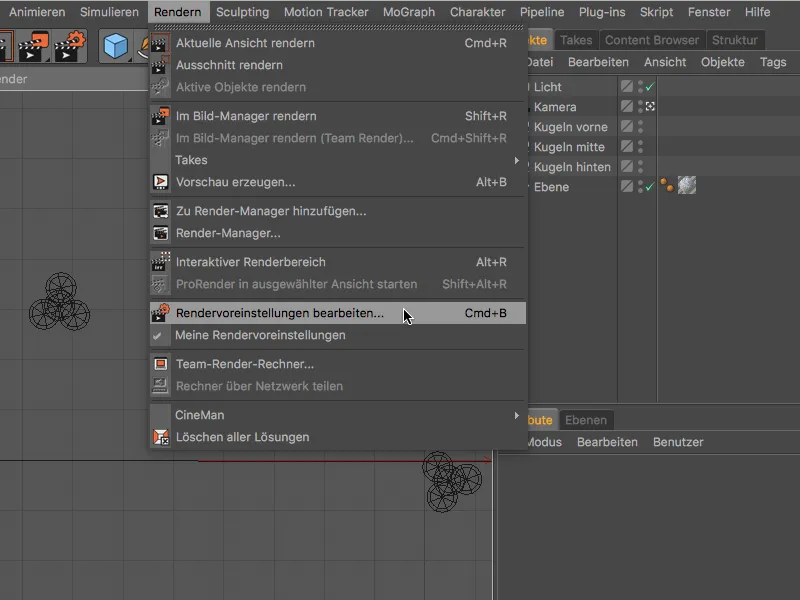
ProRenderin aktivoimiseksi valitse vasemmalta valikosta Renderöintiohjelma-kohdasta ProRender.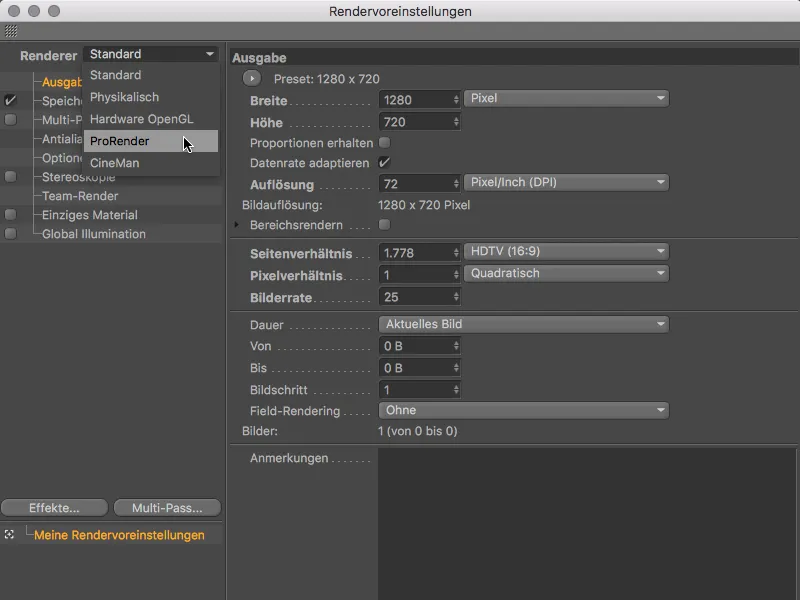
ProRenderin renderöintiasetukset jakautuvat kolmeen osaan Offline- (korkealaatuinen renderöinti), Esikatselu- ja Yleinen--osiin. Yleinen-osasta löydät muun muassa GPU-renderöinnissä käytettävän Laitteisto-kohdan. Jolla voit määrittää ProRenderille GPU:n, jos sinulla on enemmän kuin yksi grafiikkakortti tai GPU käytettävissä.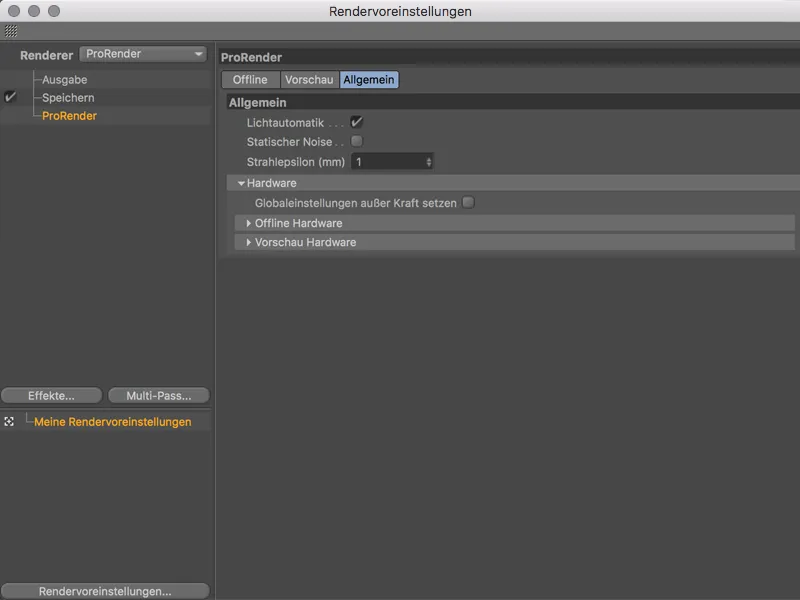
ProRenderin renderöintiasetukset
Esikatselu-sivu on kevennetty versio Offline-sivusta, jossa on tarvittavat asetukset informatiiviseen esikatseluun. Täällä on myös esiasetukset Renderöintilaadulle liittyen Säteen syvyydelle, Antialiasingille ja Resoluutiolle alennettu keventääkseen esikatselun renderöintiä. Lisää asetuksista pian.
Ensinnäkin tarkastelemme, mitä renderointitiloja ProRender tarjoaa. Renderointitilan valikossa voimme valita Global Illumination -renderoinnin, renderoinnin vain Suoralla valolla ilman varjoja ja pelkän Ambient Occlusion -renderoinnin.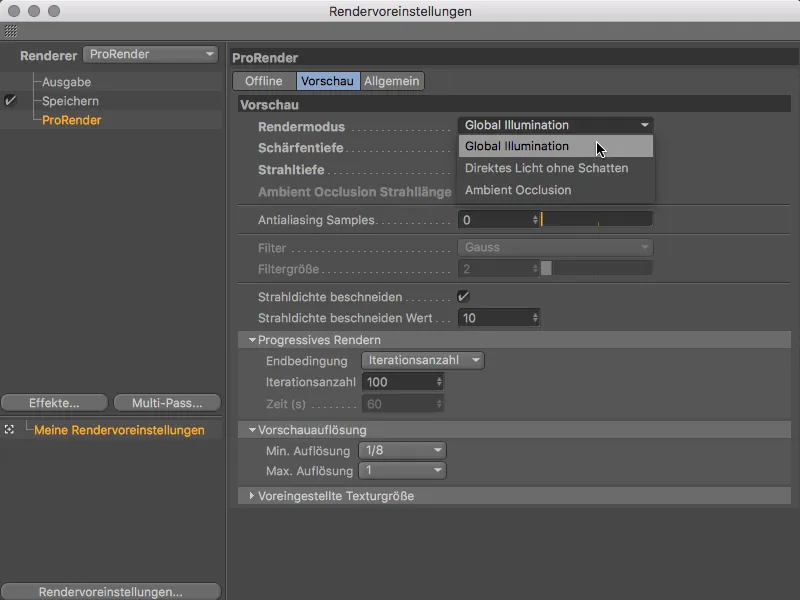
Esikatselu renderointi
Ennen kuin siirrymme renderointiasetuksiin, testataan ensin esikatselu-renderointi Näkymässä. Jokaisella näkymällä on nyt oma ProRender -valikkonsa, joka toimii vain ProRenderin ollessa aktiivisena.
Sen lisäksi että löydämme asioita kuten Kamera-, materiaali-, valo- ja geometria-tietojen päivitysvaihtoehdot ja renderointiasetuksista löytyvät parametrit, löydämme myös käskyn käyttää näkymää ProRenderiin sekä aloittaa GPU-renderointi käskyllä Aloita ProRender. Kätevää on, että riittää kun käynnistämme käskyn Aloita ProRender, jotta näkymä asetetaan ProRender-näkymäksi samanaikaisesti.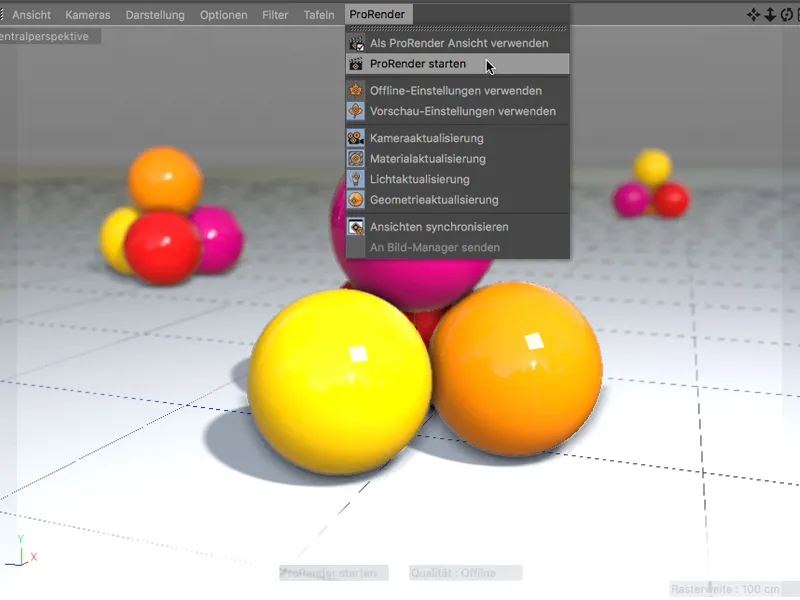
ProRenderin GPU-renderointi toimii progressiivisesti, joten jokainen renderointi alkaa voimakkaasti kohisevalla tuloksella, …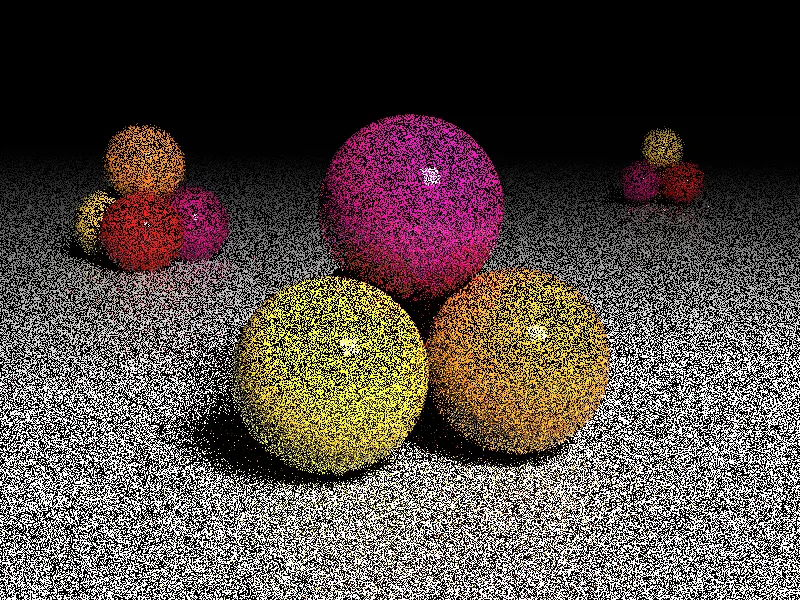
… mutta parantuu jo lyhyen ajan kuluessa erittäin informatiiviseksi esikatselu-renderoinniksi.
Tilaisuuden tullen testataan nopeasti myös Ambient Occlusionin esikatselu-renderointia. Tämä vaatii meidän siirtyvän renderointiasetuksiin (Komento+B) ja vaihtamaan Ambient Occlusion -renderointitilaan.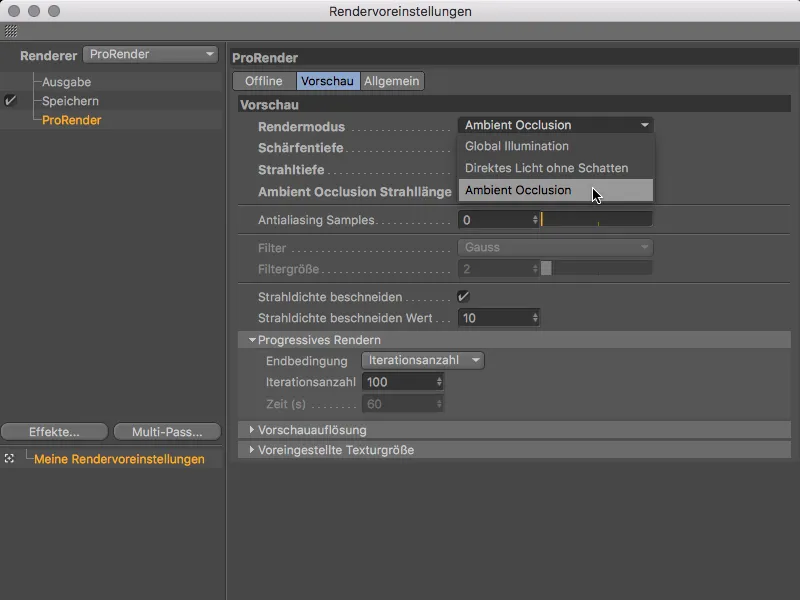
Tämän myötä Ambient Occlusion säteen pituus avautuu, jonka avulla voimme määrittää varjojenalueiden koon.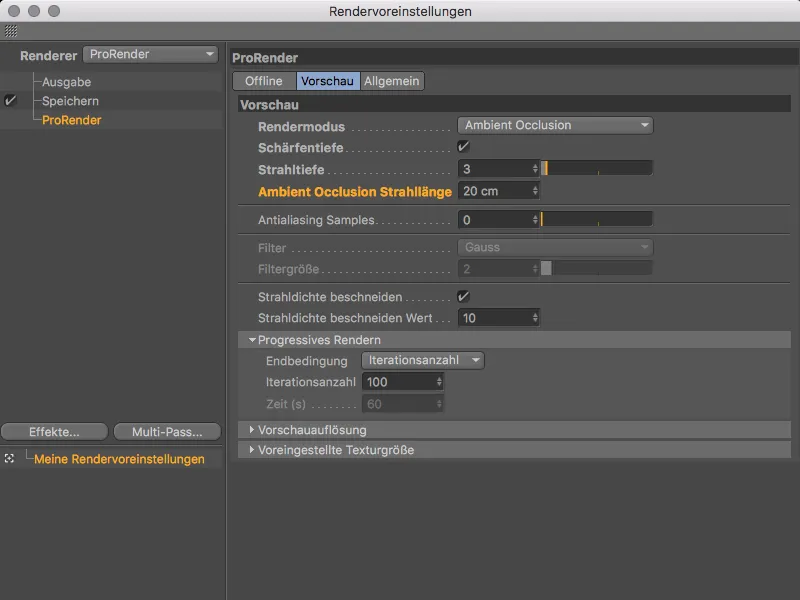
Pienemmät arvot pienentävät varjoalueita, kun taas suuremmat laajentavat varjoalueita.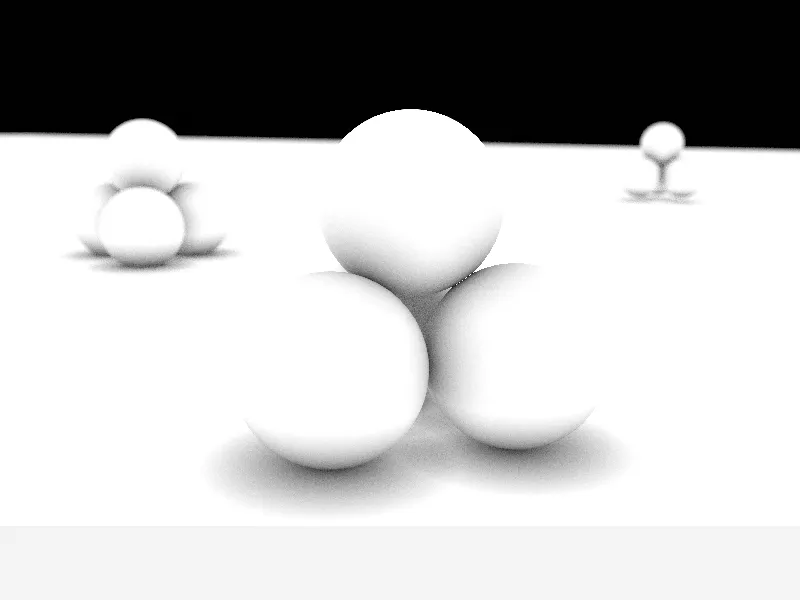
Palataan kuitenkin takaisin esikatselu-renderointiin Global Illuminationin kanssa. Nopean GPU-renderoinnin erinomainen etu on tietysti muutoksen, kuten Valonlähteen ...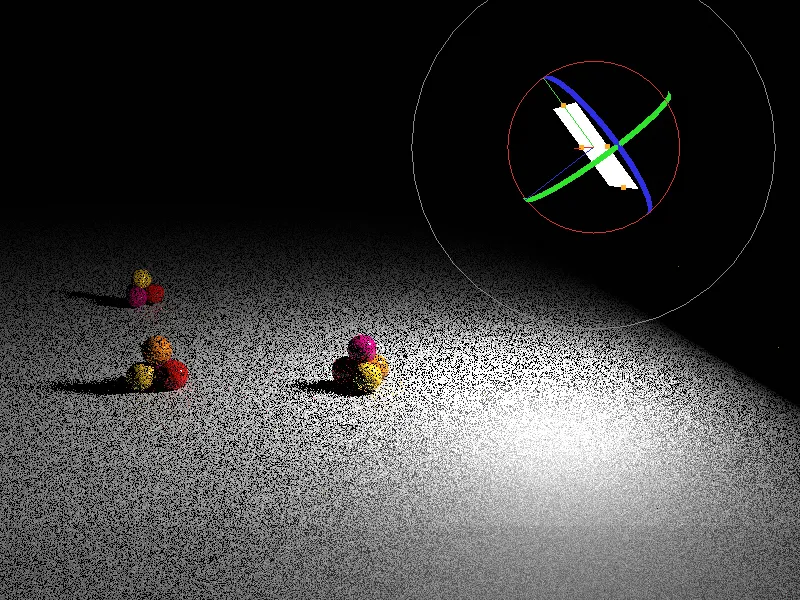
… tai Materiaalin (lähes) reaaliaikainen arviointi.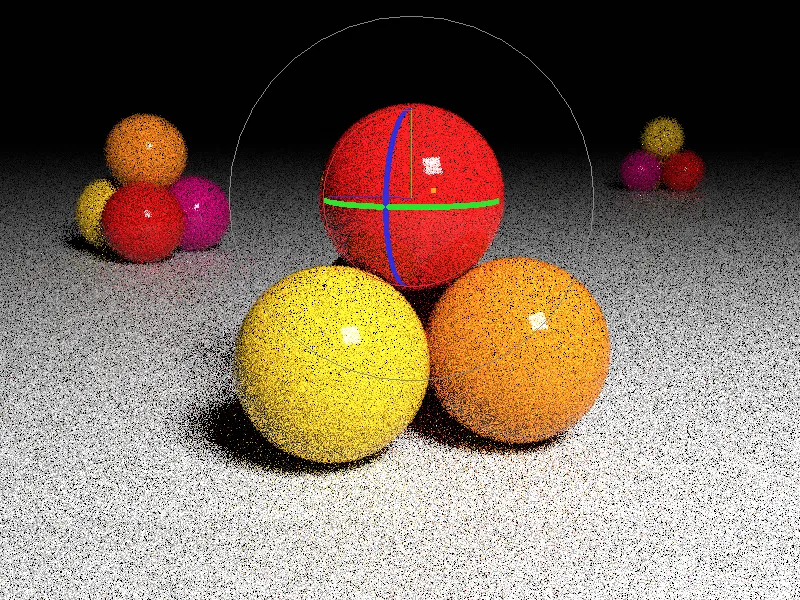
ProRenderin tuottama nopea esikatselu-renderointi on siis erittäin hyödyllinen kohteen, valaistuksen, varjojen ja materiaalien arvioimiseen. Tällainen laatu ei kuitenkaan riitä lopulliseen renderointiin. Heti silmiin pistävän kohinan lisäksi huomaamme aina myös ylisuuren kirkkauden pikselit, niin sanotut fireflies, jotka on estettävä.
Offline-renderointi
Korkealaatuisesta (ja vastaavasti huomattavasti aikaa vievästä) renderoinnista vastaavat ProRenderin renderointiasetukset Offline-sivulla.
Esikatselu-renderoinnista tuttujen parametrien kuten Renderointitilan, Terävyysalueen, Sädekulman ja Antialiasing-näytteet lisäksi löytyy lisäasetelmia tuloksen parantamiseksi. Pääpaino on kohinan (Noise) ja firefliesien torjunnassa.
Tässä auttavat suodatin, Säte Density ja Fireflyfilter. Mitä korkeammat suodatinarvot ovat, sitä pehmeämpi mutta myös epäterävämpi tulos erityisesti hienoissa yksityiskohdissa. Säteiden tiheydellä rajoitamme heijastuneiden säteiden kirkkautta ja näin vähennämme mahdollisia firefliesejä.
ProRenderin progressiivinen GPU-renderointi paranee joka kierroksella, teoriassa renderöijä viilaisi tulosta loputtomiin. Progressiivisessa renderöinnissä määrittelemme siten, lopetetaanko rendering tietyn määrän kierrosten (Iteraatiot), tietyn Ajan vai vasta tietyn kohinan (Noise) Kynnysarvon jälkeen.
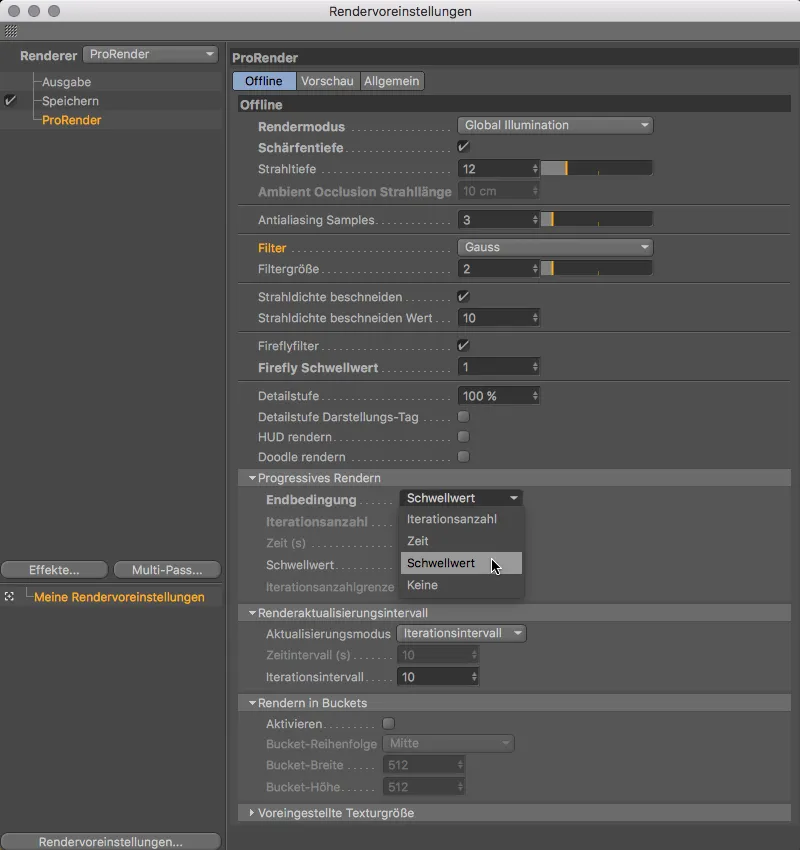
Kynnysarvo on siis laadullinen tavoite renderöijälle, kun taas Iteraatioiden tai Ajan kanssa joudumme testaamaan useita kertoja rendauksen kierroksia tai kestoa, koska laatu ei vielä riitä. Renderin päivitysvälin osiosta voimme myös määrittää, milloin renderöinti päivitetään tietyn Iteraatioiden tai Ajan kuluttua. Koska näytönohjaimien GPU:t ovat nopeita, mutta eivät siunattu suurilla muistimäärillä, Kauhun renderöinti voi auttaa tehtävän jakamisessa. Alaosassa säädettävä tekstuurikoko liittyy ProRenderin erikoisuuteen, joka ei pysty käsittelemään joitain shaderseja suoraan. ProRender muuntaa nämä shaderit ensin itsenäisesti 2D-bitmappeiksi.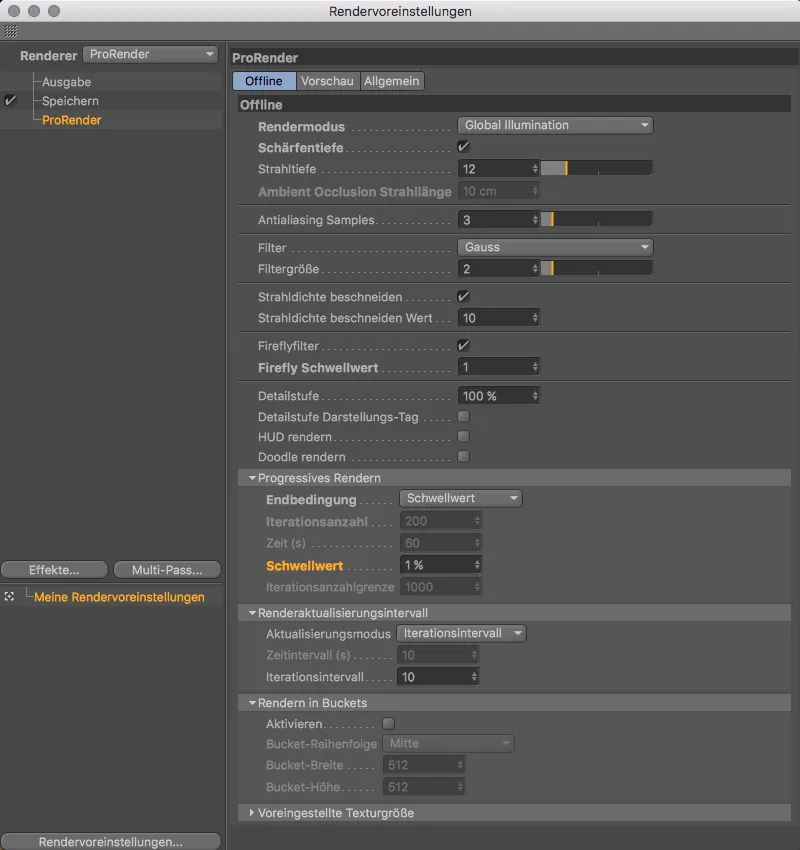
Renderointiprosessin käynnistämisen jälkeen (Cmd+R) tämä näkyy myös heti alhaalla tilapalkissa.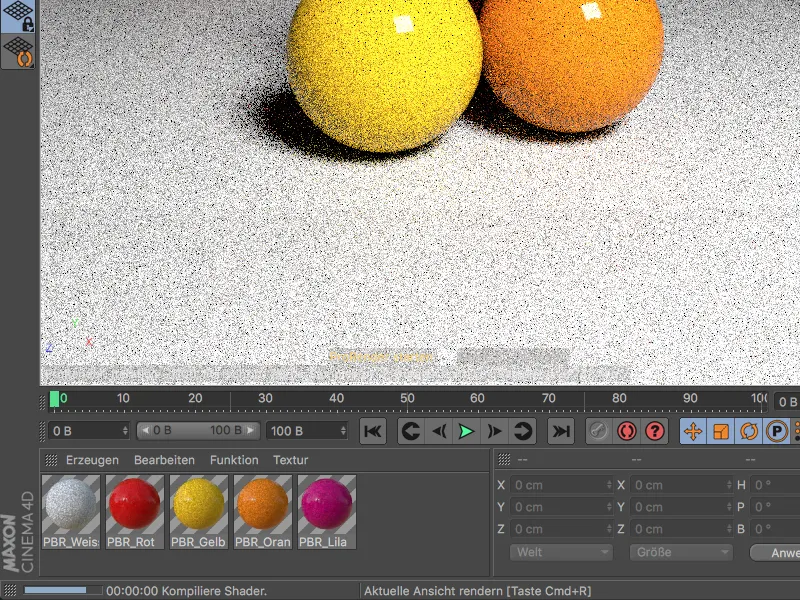
Siellä näkyy aina renderöinnin edistyminen sekä nykyinen iteraatio ja seuraava odottava päivitys.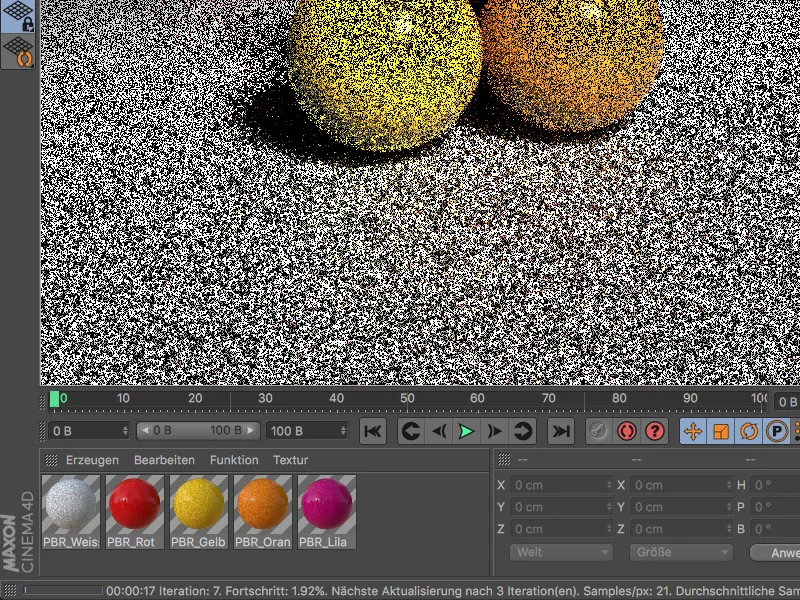
Esimerkkikohtauksessa olen luonnollisesti asettanut ProRenderin erittäin haastavissa olosuhteissa. Valoisa tausta mustaa ympäristöä vasten yhden valonlähteen valaisemana, joten jopa 1500 iteraation jälkeen kohina on edelleen havaittavissa.
ProRenderin avustamiseksi tarjoutuu aina mahdollisuus valaistaa useilla valonlähteillä tai käyttää HDR-kuvaa taivastenälmänä.
Kuten alussa mainittiin, ProRenderia ei vielä pidä nähdä valmiiksi kehitettynä renderöintiohjelmana vaan aloituksena lupaavaan GPU-pohjaiseen renderöintitulevaisuuteen. ProRender ei myöskään pyri korvaamaan Cinema 4D:n vakiintuneita renderöintimoottoreita vaan tarjoamaan tervetulleen vaihtoehdon erityisiin renderöintitehtäviin.


